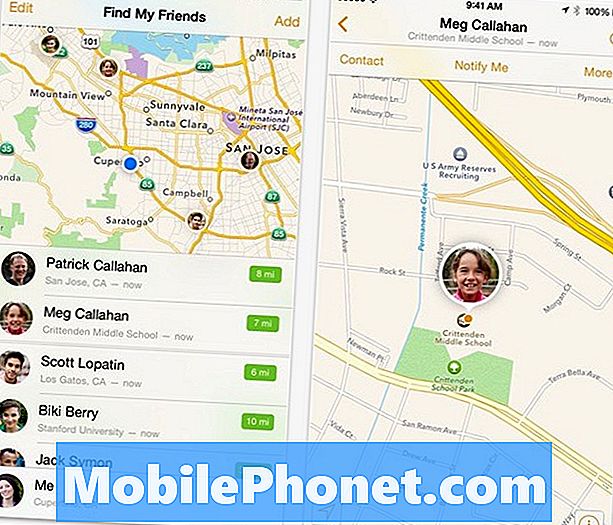תוֹכֶן
ייתכן שהעדכון ל- Android 4.4 KitKat יפגע בטאבלט Nexus 7 עבור רוב המשתמשים במהלך השבוע הבא, אך אלה מאיתנו אשר חסרי סבלנות יכולים כעת להתקין את העדכון באופן ידני באמצעות מחשב המחובר לטאבלט באמצעות USB. אנשים לא מוכנים לפתוח מסוף או שורת הפקודה הפקודה על MAC או Windows מכונת צריך לחכות עד מעל עדכון האוויר מגיע.
הבעלים יראו שהעדכון יוריד דרך האוויר כאשר הם מבחינים בהודעה באזור ההודעות שלהם ב- Nexus 7. ניתן גם לבדוק ידנית ממסך 'מידע' בהגדרות.
קובץ זה של Android Kit Kit לעדכון הוא רק עבור דגם Nexus 7 2013 עם WiFi בלבד.
אנו חולקים את ההוראות ולהוריד קישורים כדי לקבל את הקבצים הנכונים כדי לגרום לזה לקרות על שניהם MAC ו- Windows PC. עיצבנו את השלבים הבאים בעזרת פוסט ב Phandroid אשר מכסה רק את Windows ו מניחה את Updater יודע כמה צעדים מתקדמים.

בדיקת מספר גרסת Android
ראשית, ודא כי Nexus 7 כי תקבל את העדכונים פועל אנדרואיד 4.3 במצב המניה, כלומר לא מושרשת. עבור אל הגדרות על ידי החלקה מהחלק העליון של המסך בצד ימין ולאחר מכן בחר הגדרות. החלק את המסך כלפי מטה על אודות ולאחר מכן לחפש גרסת Android. אם זה פועל 4.3, ולאחר מכן להמשיך. אם לא, ולאחר מכן הקש על עדכוני מערכת מ ה על אודות מסך. עדכן 4.3 או אם יש לך מזל ל 4.4 אם זמין. אם כן, אז זה הכל. זה לא סביר להראות כפי זמין עד הלוח של פועל 4.3. לאחר השלמת העדכון ל- 4.3, עבור לשלב הבא.
קבלת קבצים
הורד את קובצי Android SDK ופתח אותם. הורד את הגרסה המעודכנת של Android 4.4 מ- Google, אך אל תפתח אותה. שנה את שם הקובץ ל- KitKat.zip על-ידי לחיצה ימנית על הקובץ. בחרו את שם שינוי השם מהתפריט המוקפץ. העבר אותו לתיקיה עם קובצי Android SDK שהורדו לפני. שים את זהפלטפורמה כלים תיקייה בתוך SDK תיקייה.

הבזק את ה- Nexus 7
עכשיו הגיע הזמן להבהב את הלוח. ראשית, להכין אותו על ידי כניסה הגדרות על Nexus 7. הפעל מצב מפתח על ידי פתיחת על אודות קטע ולהקיש על לבנות מספר 7 פעמים. חזור למסך ההגדרות הראשי ופתח אפשרויות למפתחים והכניסו סימן ביקורת ניפוי USB.
כבה את הלוח על ידי לחיצה על כוח עד להופעת התפריט. בחר כיבוי. השולחן נסגר.
הפעל את הטבלט על-ידי החזקת המקלדת כוח כפתור להנמיך קול כפתור. זה מעביר את הטאבלט למצב fastboot. הכה את להנמיך קול עד שתראה מצב שחזור בחלק העליון של המסך. לחץ על כוח כפתור וזה מגפיים לתוך מצב השחזור. תראה סמל Android קטן וסימן קריאה. לחץ על הגבר קול , המציג את תפריט האפשרויות.
חבר את הטאבלט Nexus 7 למחשב באמצעות כבל USB. עכשיו להשתמש להנמיך קול כדי לבחור להגיש מועמדות עדכון מ ADB אפשרות לבחור אותו על ידי לחיצה על כוח כפתור.
במחשב לפתוח את שורת הפקודה על ידי להכות את התחל כפתור על המסך או התחל על המקלדת והקלד CMD. מכה להיכנס כדי לפתוח את שורת הפקודה. על מק פתוח מסוף או מהתיקייה Applications / Utilities או אפילו קל יותר לפתוח אותו באמצעות CMD + מקש רווח יחד. הקלד מסוף ופגע להיכנס.
עכשיו לעבור לתיקיה פלטפורמה כלים על ידי פתיחת Finder ב- Mac או Explorer ב- Windows. גרור את התיקייה אל הפקודה 'מסוף' ב- Mac או בשורת הפקודה ב- Windows. זה ימנע מהמשתמשים להקליד את הנתיב המלא לקובץ KitKat.zip בשלב הבא.
הוסף את הפריטים הבאים לאחר נתיב התיקיה מלמעלה לשורת הפקודה. על המשתמשים להוסיף את זה לסוף הנתיב באותה שורה, לכן אל תלחצו על Enter עד לאחר הזנת הפקודה הנכונה מלמטה.
- משתמשי Windows: הקלדלהוריד
- משתמשי מקינטושyou br./adb sideload KitKat.zip
אם לא שינית את שם קובץ העדכון של KitKat שהורדת מ- Google, בצע זאת לפני שתלחץ על Enter לאחר הקלדת הפקודות.

הקש Enter והקובץ יעבור לטאבלט ויפעיל את העדכון. לאחר Nexus 7 מסיים את העדכון זה ייראה כמו המסך לעיל. באמצעות מקשי עוצמת הקול, בחר באפשרות הפעלה מחדש מהתפריט בטבלט שבראש המסך. הטאבלט יאתחל מחדש את מערכת ההפעלה החדשה KitKat ויעדכן אפליקציות וקבצים ברגע שהוא ינעל.